「MacBookをクラムシェルモードで使用する場合、MacBookを開いた状態の疑似クラムシェルモードで使ったほうがいい」というのは本当かどうか調べてみました。詳細は以下から。
毎年夏になるとMacの熱が心配になりますが「MacBookをクラムシェルモードで使う場合、磁気センサーやnvramコマンドでMacBookのディスプレイを開けたままクラムシェルモードで使った方が熱くならない」というのは本当かどうかストレスベンチマークをとって確認してみました。

オープン(疑似)クラムシェルモードの利点
「ディスプレイを開けたままクラムシェルモードにする」事は海外では”Clamshell Mode with open lid”や”Quasi Clamshell”などと呼ばれているようですが、その利点として”ClamshellOpen“というアプリを作成したSeph Solimanさんは以下の様な点を上げています
- パフォーマンス
▶MacBookのディスプレイと外部ディスプレイを使用するよりクラムシェルモードにして外部ディスプレイだけを使用したほうがGPUに掛かる負荷が少ない。 - Wi-Fiの感度
▶MacBookはディスプレイを上げていた方がWi-Fiの感度がいい。 - 熱
▶MacBookはキートップの隙間から吸気してディスプレイのヒンジ付近から排気するエアフローなのでディスプレイを上げていた方が吸気が増す。 - デジタイザ
▶デジタイザカーソルが2画面にまたがるより1画面のほうが使いやすい(個人的な意見だそうです)。
オープンクラムシェルモードを使う方法
MacBookシリーズでオープンクラムシェルモードを使う方法はいくつかあるので以下の好きな方法(使える方法)を試してみてください。
1.磁石を使う方法:MacBookの左サイド(機種によっては場所が違うかもしれません)磁気センサーが付いており、ここに磁石を近づけることで「ディスプレイが閉じた」事に出来ます。磁石は100円ショップなどで売っている弱いやつで十分です。(強力な磁石でやるとHDDなどに影響を当たるかもしれないので自己責任で)

2.nvramコマンドを使う方法:以下のnvramコマンドを使い「強制的にクラムシェルモードで起動」に変更(runlevel変更)します、これについてはCNETの”Boot argument options in OS X“に詳しくまとまっているのでそちらをどうぞ。
2.1:以下のnvramコマンドとパスワードを入力。

sudo nvram boot-args="iog=0x0"
2.2:再起動をクリックし、起動する前にMacBookのディスプレイを閉じる。
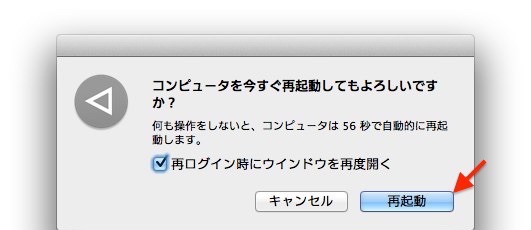
2.3:再起動&ログイン後はMacBookのディスプレイを開けても何も映りませんが、MacBookのキーボードやトラックパッドは有効になったままのクラムシェルモードになっています。元に戻したい場合は以下のコマンド。
sudo nvram -d boot-args
3.ClamshellOpenを使う方法:ClamshellOpen.appはMacBookをディスプレイが開いたままクラムシェルモードにするアプリですがOS X 10.8 ~ 10.8.2まででしか使用できません[ClamshellOpen – GitHub]。
クラムシェルのストレスベンチマーク
クラムシェルモードの前置きは以上として、実際にMacBook Air Mid 2013を使用しクラムシェル・オープンクラムシェルモードでGeeks3DベンチマークのGPUストレスベンチマーク[GpuTest]を10分間した時の温度上昇を比較してみました。
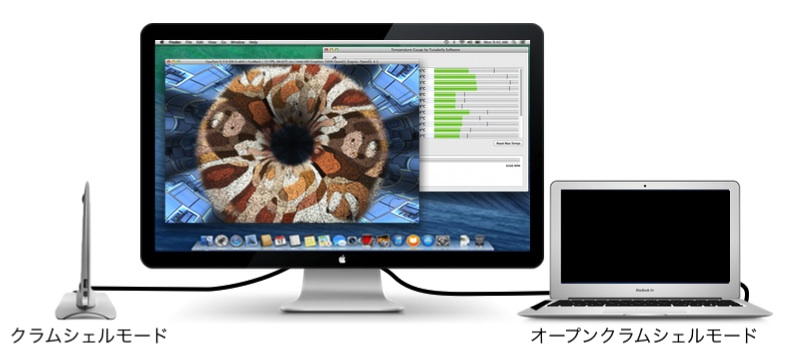
温度は各内臓センサーの温度をTemperature Gauge[Tunabelly Software]でCSVに書出しプロットしたのが以下の通り。
プロットしたデータはCPU, バッテリー, SSD, パームレスト, ヒートシンクの5箇所、◯点がクラムシェルモードで▽点がオープン・クラムシェルモードで、見ての通り、どの箇所もオープン・クラムシェルモードの方が温度が低くなっておりSSDなどは最大で5℃低くなっています。
ファンの回転速度
また、ついでにファンの回転数(rpm)も比較してみたところ、オープンクラムシェルモードの方がクラムシェルモードより立ち上がりが遅いわりにクラムシェルモードと同程度の温度を維持しており、オープンクラムシェルモードの方がノイズレベルも低くなるようです。
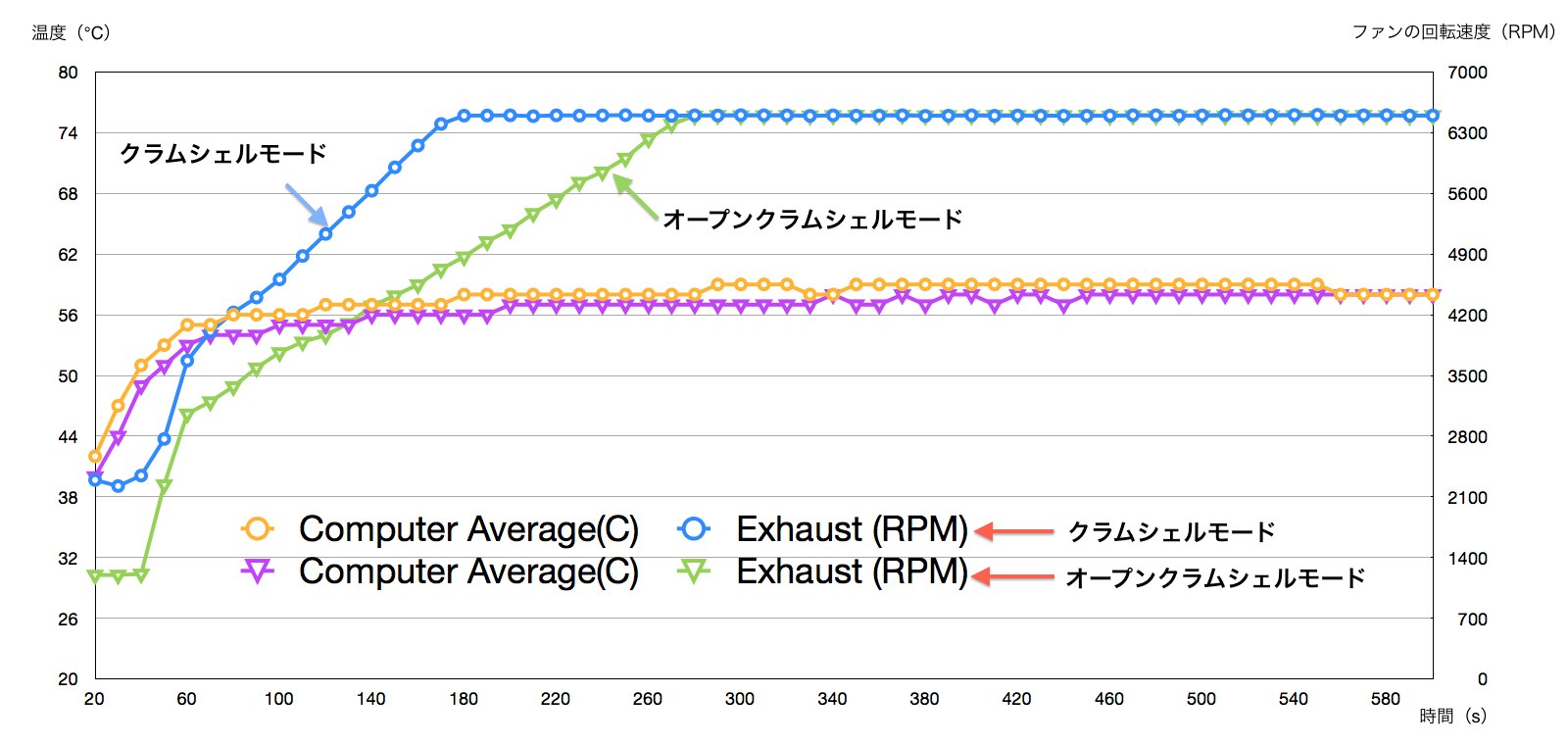
クラムシェル・オープンクラムシェルベンチマーク-ファン回転速度
Wi-Fi速度
Wi-Fi速度は以前にUSB3.0がWi-Fiに与える影響を調べた際の環境をそのまま使用しiperfで測定、

結果としては5GHz(IEEE802.11ac)の場合はほとんど変化が見られませんでした[1, 2]が、2.4GHz(IEEE802.11n)を使用した場合クラムシェルモードの方が平均して約3Mbps程オープン・クラムシェルモードより遅くなっていました。
クラムシェルモード
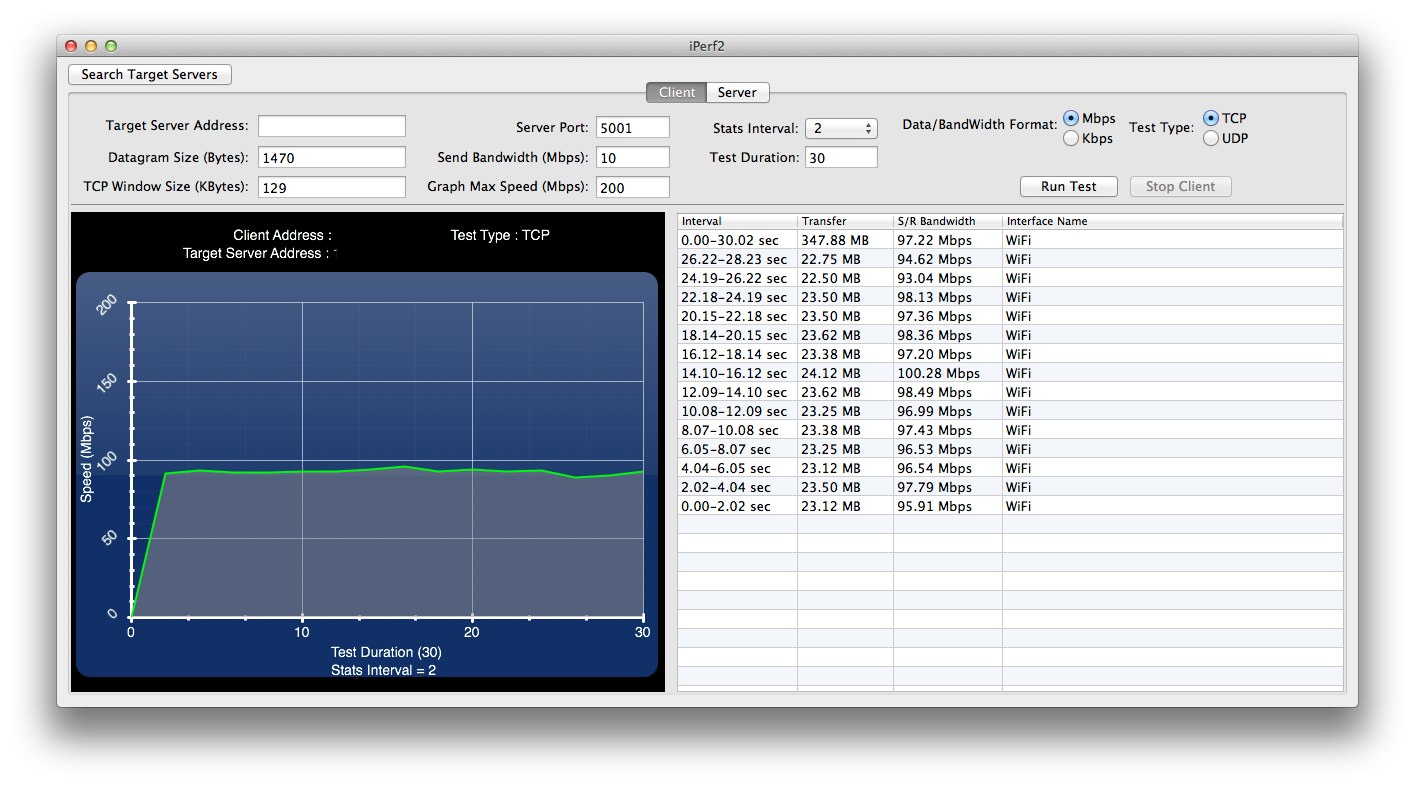
オープン・クラムシェルモード
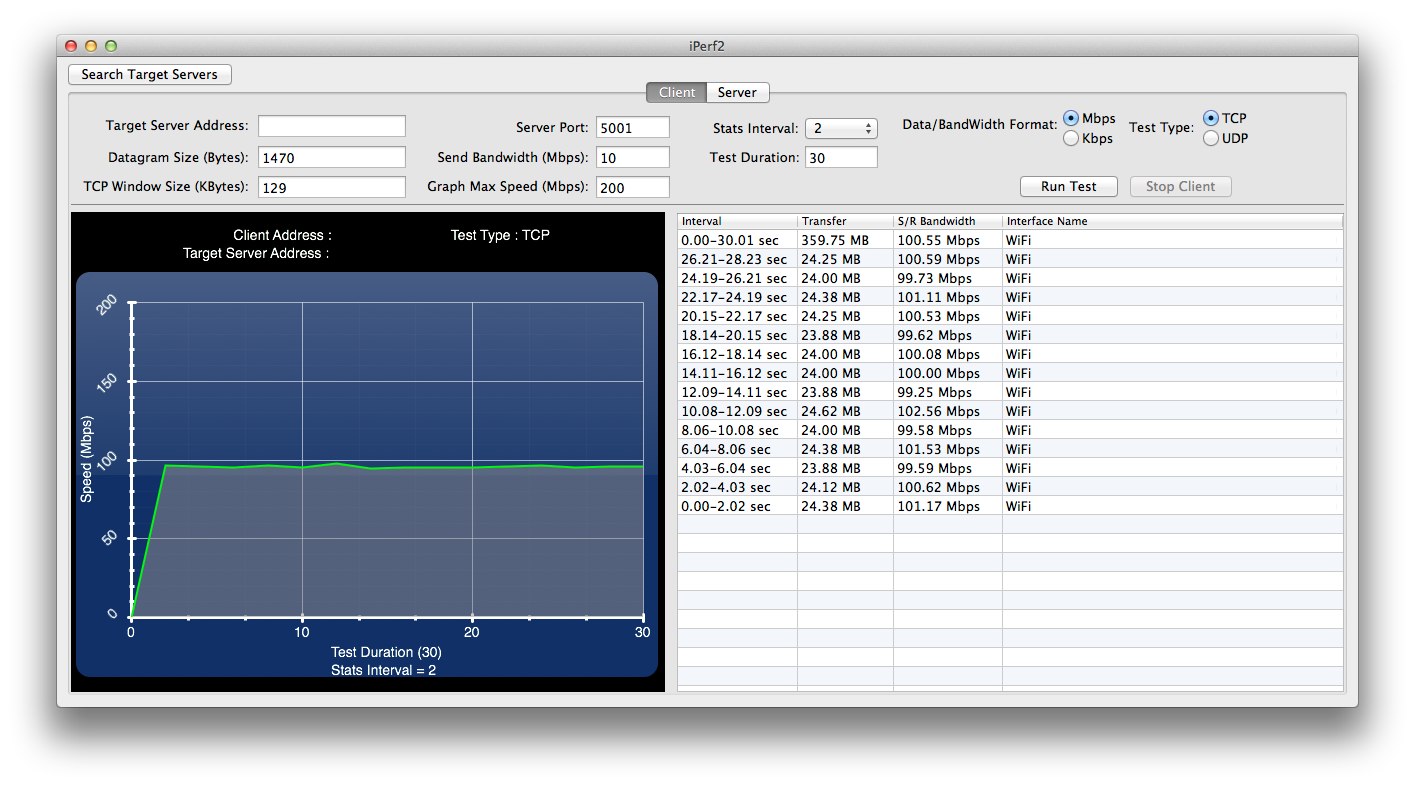
約3Mbps程度なのでそんなに問題ではないと思いますが、オープン・クラムシェルモードは熱対策とファンノイズ対策については有効だと思うので、クラムシェルモードで常にファン全開の方はこの夏にでも試してみてください。

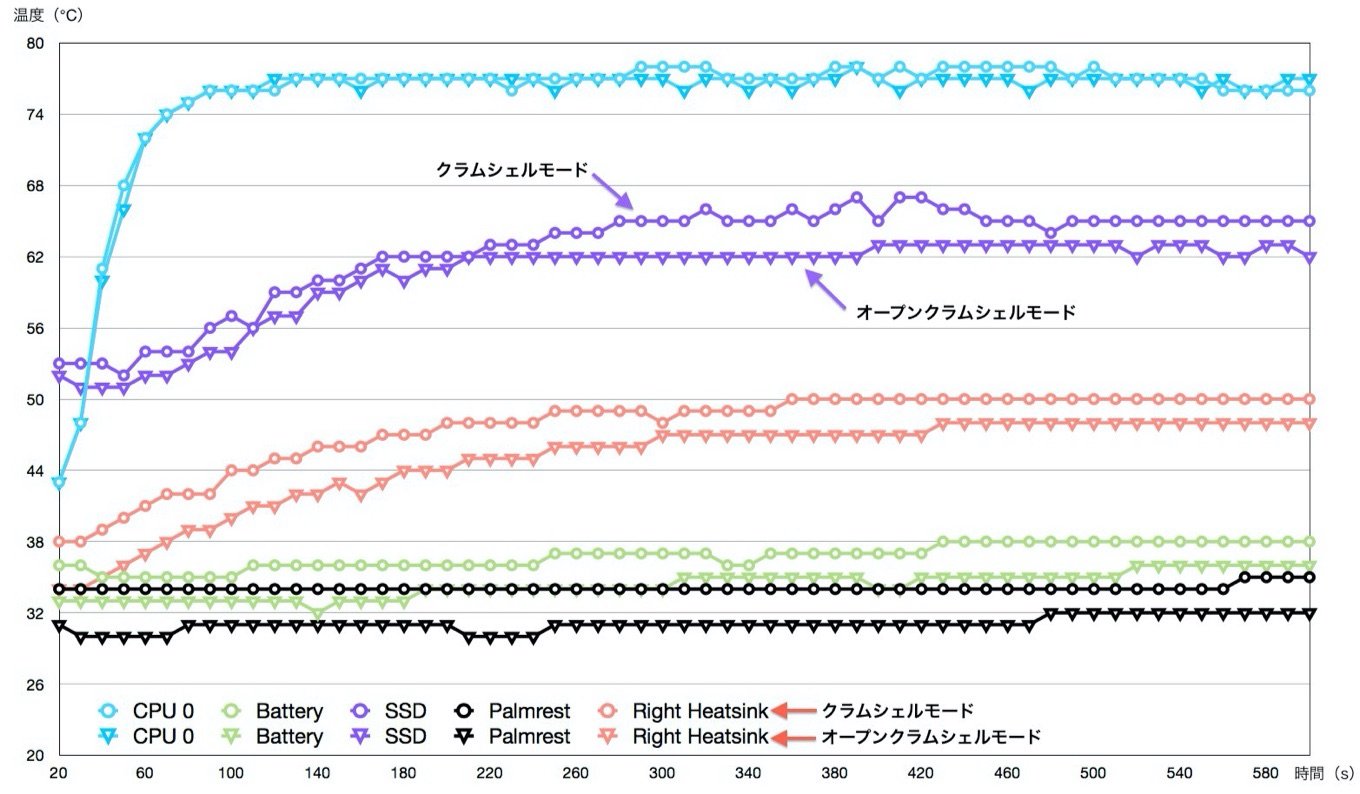

コメント
当たり前と言えば当たり前の結果だけど、予想以上に差がつくのな
ただしクラムシェルモードの場合、表面積は減るけど縦置きしやすいのが利点で、スタンドに立てて使えば底に熱がこもるのを防げるからそんな熱はこもらないと考えてた。そうゆう意味で結構有意な差がついたのは意外。やって見なくちゃわからないね
WiFiにも多少影響あるのか…
MacBook Airをリッドクローズドで使った時の吸気の悪さは半端じゃないからな。
IFixitで見てもらえばわかると思うけどMAcBook ProRetinaにはある底面サイドの吸気口がAirにはない。
これがAirをホッカホッカAirにしてる原因だし逆にProRetinaならそんなに差がつかないと思う。
ここまで有意に差が出るとは思わなかった・・・
ちょっとした論文にできそうな結果で驚き
WiFi、偏波の問題か?
*5
多分そうだね、MacBookのWiFiアンテナはディスプレイ周りに付いてるから向き変えるだけでも多少受信強度変わるし。
最近のMacBookシリーズはキーの隙間からは吸気していない
アンテナがディスプレイ周りにあるのはiMacであって、近年のMacBookシリーズはヒンジ部分のみだけどね